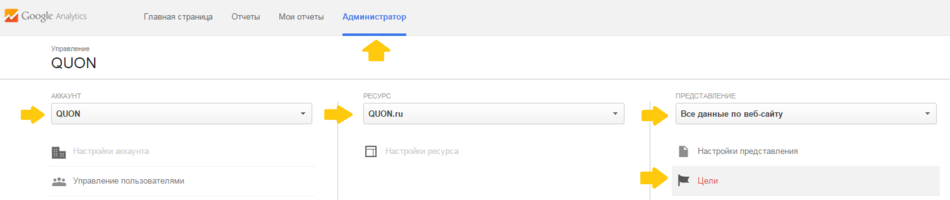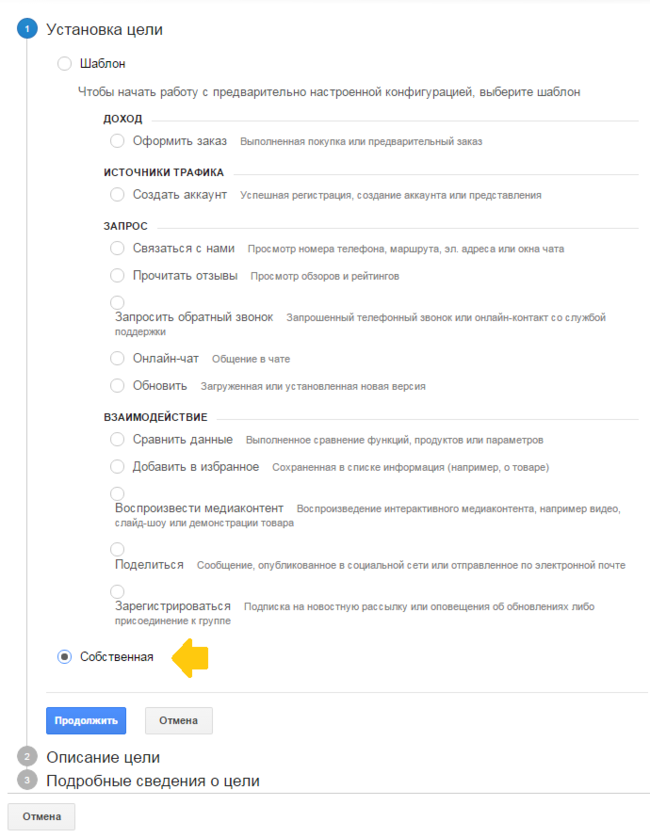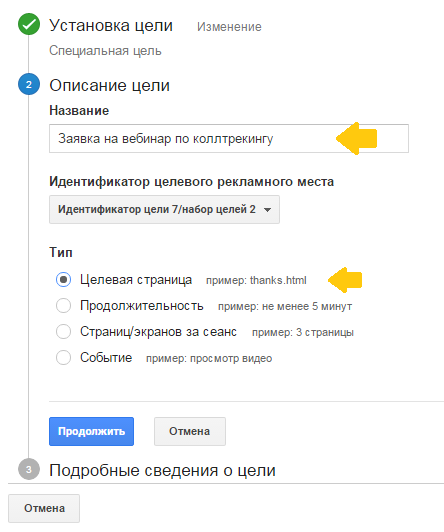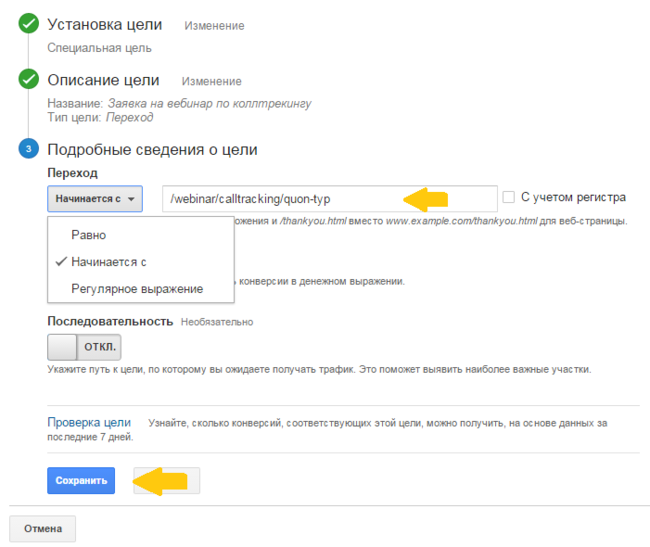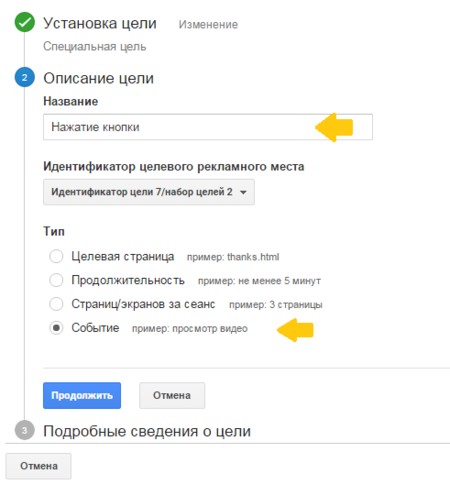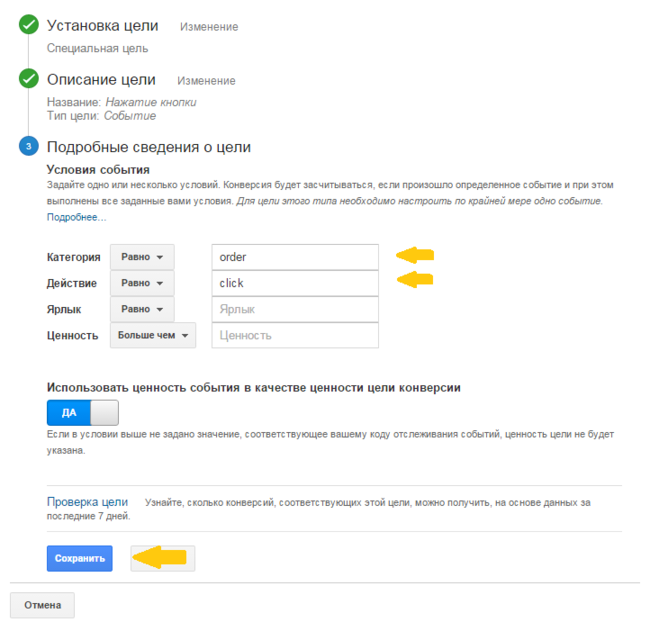Настройка проекта:Настройка целей в Google Analytics
Цели являются отличным индикатором эффективности работы вашего сайта или приложения. Целью может быть любое действие, в котором вы заинтересованы, называемое конверсией. Вот некоторые примеры целей: покупка (для сайта электронной торговли), прохождение уровня игры (для мобильного игрового приложения), отправка контактной информации (для сайта по привлечению клиентов).
Цели устанавливаются на уровне представления. Они могут определять страницы или экраны, которые посещают пользователи, количество страниц или экранов, просматриваемых за сеанс, длительность пребывания на сайте или в приложении, а также вызываемые при этом события. Если цель имеет денежное выражение, вы также увидите ценность конверсии. Ее использование в целях позволяет сосредоточиться на определенных конверсиях, таких как транзакции с минимальной суммой покупки.
Когда посетитель сайта или пользователь приложения выполняет действие, определенное в качестве цели, Google Analytics регистрирует его как конверсию.
Создание цели
Чтобы перейти к целям, выполните следующие действия:
1) Войдите в аккаунт Google Analytics.
2) Перейдите на вкладку Администратор и выберите аккаунт, ресурс и представление.
3) В столбце ПРЕДСТАВЛЕНИЕ нажмите Цели:
4) Нажмите + ЦЕЛЬ, чтобы создать новую цель:
Настройка целей на URL страницы
Это, пожалуй, самый распространённый тип цели. С его помощью удобно следить за переходами в корзину, страницу оплаты, страницу благодарности за оставленный заказ и т.д.
Например, после заказа Вашего продукта через сайт клиент переводится на страницу, где Вы благодарите его за покупку. Настроив цель на URL этой страницы, Вы сможете отслеживать всех Ваших клиентов.
Мы рекомендуем настраивать страницы благодарности как «URL содержит». Вы просто копируете часть URL страницы и вставляете его в строку условия.
Пример:
Для настройки цели на страницу: http://www.quon.ru/webinar/calltracking/quon-typ достаточно записать в строку условия /webinar/calltracking/quon-typ.
Выглядеть это будет следующим образом. Создайте Цель. Выберите тип Собственная:
Назовите Цель и выберите тип Целевая страница:
Запишите в строку условия часть URL целевой страницы:
И нажмите кнопку Сохранить.
Настройка цели на событие
Событие – это взаимодействие пользователя с контентом, которое можно отслеживать независимо от просмотров страниц или экранов. Загрузки, клики по мобильным объявлениям, использование гаджетов, элементов Flash и AJAX, воспроизведение видео – все эти действия можно отслеживать в качестве событий.
С помощью целей - событий можно отслеживать любые нажатия:
- на кнопку;
- на ссылку;
- на баннер;
- на др. объекты.
Чаще всего событиями отслеживается нажатия на все кнопки формы регистрации, заказа, комментария и т.д.
Пример:
Для создание цели этого типа необходимо создать Цель и выбрать тип Собственная:
Назовите Цель и выберите тип Событие:
Далее укажите условия события:
И нажмите кнопку Сохранить. После этого необходимо внести изменения в код сайта.
К объекту который мы хотим отслеживать добавляем следующий код:
onclick="_gaq.push(['_trackEvent', 'Order', 'view'])"
При отработке события в функцию _trackEvent можно передавать до 5 различных параметров, которые затем будут видны в Google Analytics:
_trackEvent(category, action, opt_label, opt_value, opt_noninteraction)
category — категория события, которое отслеживаем. Обязательный параметр.
action — действие связанное с категорией, которое мы отслеживаем. Обязательный параметр.
opt_label — ярлык, который позволяет получить более детальную информацию о событии. Необязательный параметр.
opt_noninteraction — опция, которая позволяет не учитывать событие в расчёте показателя отказов (для этого устанавливается значение true). По умолчанию имеет значение false. Необязательный параметр.
Самые важные и обязательные к заполнению из них это: category (категория события) и action (действие по событию).
В нашем примере отслеживается нажатие на кнопку Оформить заказ (Категория = order, Действие = click):
onClick="_gaq.push(['_trackEvent', 'order', 'click',,, false]);"